안정적인 확산을 사용하여 AI 생성 이미지를 생성하는 방법

ChatGPT와 같은 인공 지능 챗봇은 최근 엄청나게 강력해졌습니다. 그러나 AI 이미지 생성기(예: Stable Diffusion, DALL-E 및 Midjourney)를 잊지 마십시오. 몇 단어만 제공되면 거의 모든 이미지를 만들 수 있습니다. 컴퓨터에서 Stable Diffusion을 실행하여 제한 없이 무료로 이 작업을 수행하는 방법을 배우려면 이 튜토리얼을 따르십시오.
안정적인 확산이란 무엇입니까?
Stable Diffusion은 무료 오픈 소스 텍스트-이미지 기계 학습 모델입니다. 기본적으로 텍스트를 사용하여 그림을 설명하고 이미지를 생성할 수 있는 프로그램입니다. 수십억 개의 이미지와 함께 제공되는 텍스트 설명이 제공되었으며 이를 분석하고 재구성하는 방법을 배웠습니다.
Stable Diffusion은 직접 사용하는 프로그램이 아닙니다. 다른 프로그램에서 사용하는 기본 소프트웨어 도구라고 생각하면 됩니다. 이 튜토리얼은 컴퓨터에 Stable Diffusion 프로그램을 설치하는 방법을 보여줍니다. Stable Diffusion을 사용하는 많은 프로그램과 웹사이트가 있지만 많은 프로그램과 웹사이트에서 비용을 청구하고 제어할 수 없습니다.
시스템 요구 사항
목표로 삼아야 할 대략적인 지침은 다음과 같습니다.
- macOS: Apple Silicon(M 시리즈 칩)
- Windows 또는 Linux: NVIDIA 또는 AMD GPU
- RAM: 최상의 결과를 위한 16GB
- GPU VRAM: 최소 4GB
- 저장 공간: 최소 15GB
AUTOMATIC1111 웹 UI 설치
우리는 모든 주요 데스크톱 운영 체제에서 사용할 수 있는 AUTOMATIC1111 웹 UI 프로그램을 사용하여 Stable Diffusion에 액세스하고 있습니다. “stable-diffiusion-webui” 디렉토리가 다운로드되는 위치를 기록해 두십시오.
macOS의 AUTOMATIC1111 웹 UI
- 터미널에서 다음 명령을 입력하여 Homebrew를 설치합니다.
/bin/bash -c "$(curl -fsSL https://raw.githubusercontent.com/Homebrew/install/HEAD/install.sh)"
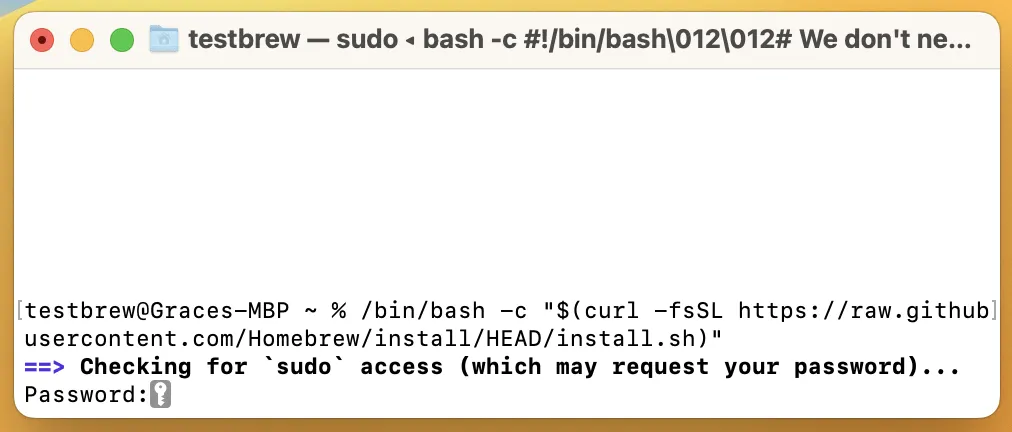
- Homebrew를 PATH에 추가하기 위한 두 명령을 복사하고 입력합니다.
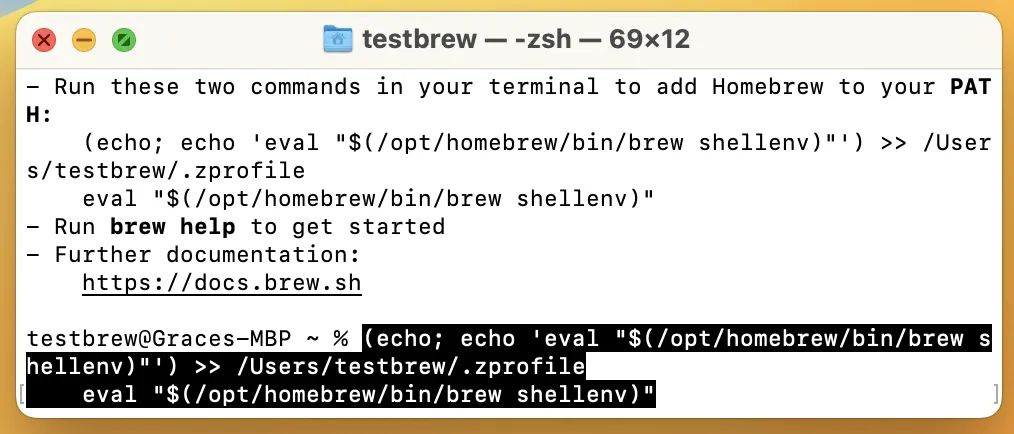
- 터미널을 종료했다가 다시 열고 다음을 입력하십시오.
brew install cmake protobuf rust python@3.10 git wget
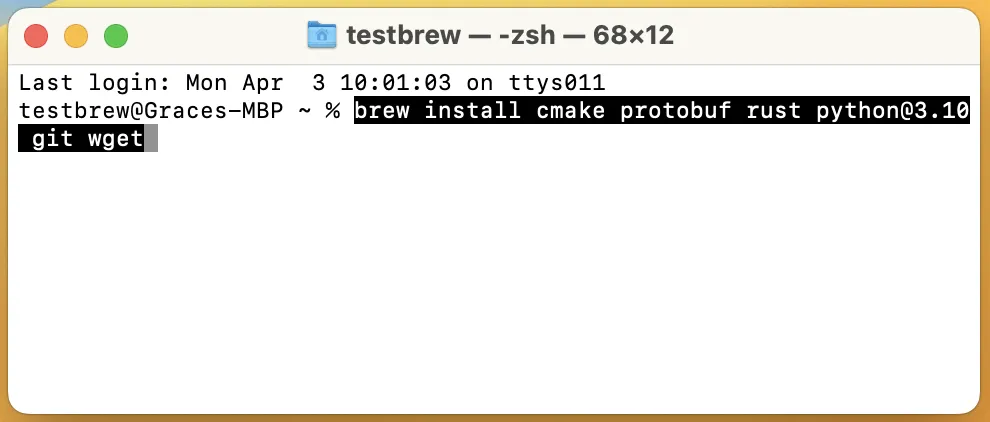
- 입력하다:
git clone https://github.com/AUTOMATIC1111/stable-diffusion-webui
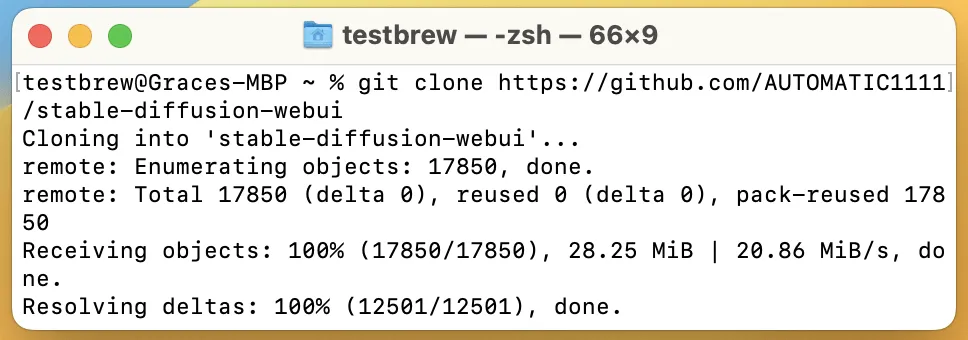
Windows의 AUTOMATIC1111 웹 UI
- Python 3.10의 최신 안정 버전을 다운로드합니다 .
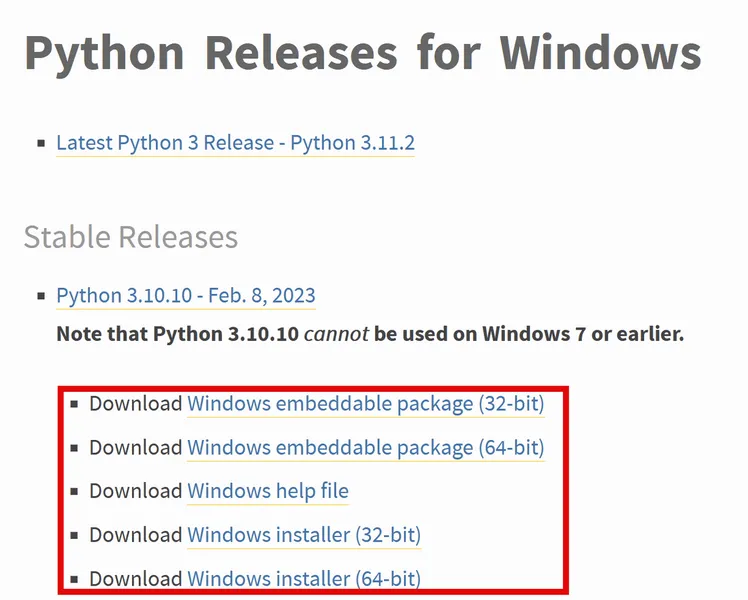
- Python 설치 프로그램을 실행하고 “Add python.exe to PATH”를 선택한 다음 “지금 설치”를 클릭합니다.
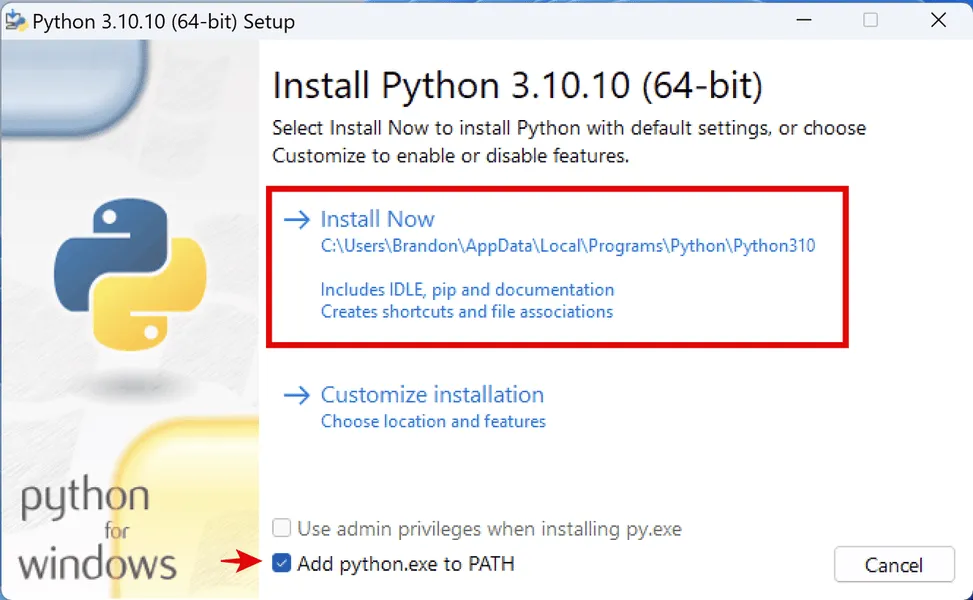
- GitHub의 AUTOMATIC1111 웹 UI 리포지토리 로 이동하여 “코드”를 클릭한 다음 “ZIP 다운로드”를 클릭하고 압축을 풉니다.
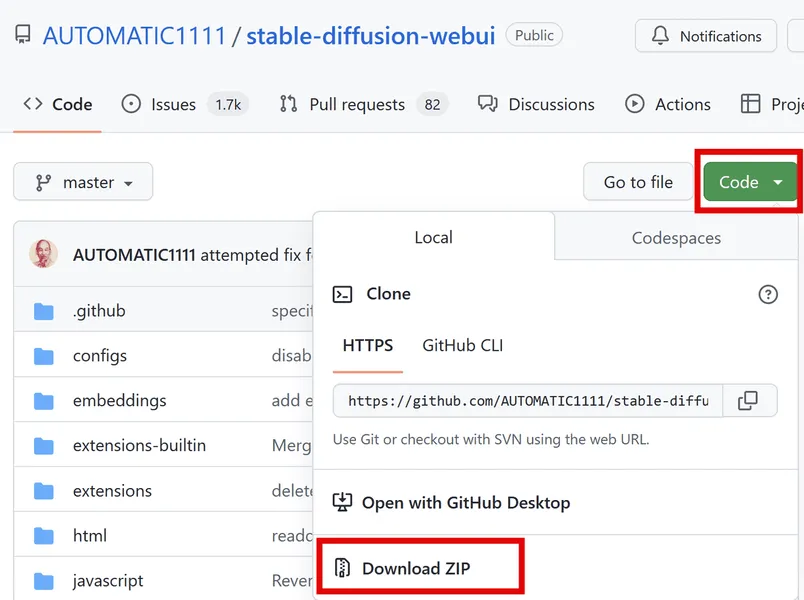
Linux의 AUTOMATIC1111 웹 UI
- 터미널을 엽니다.
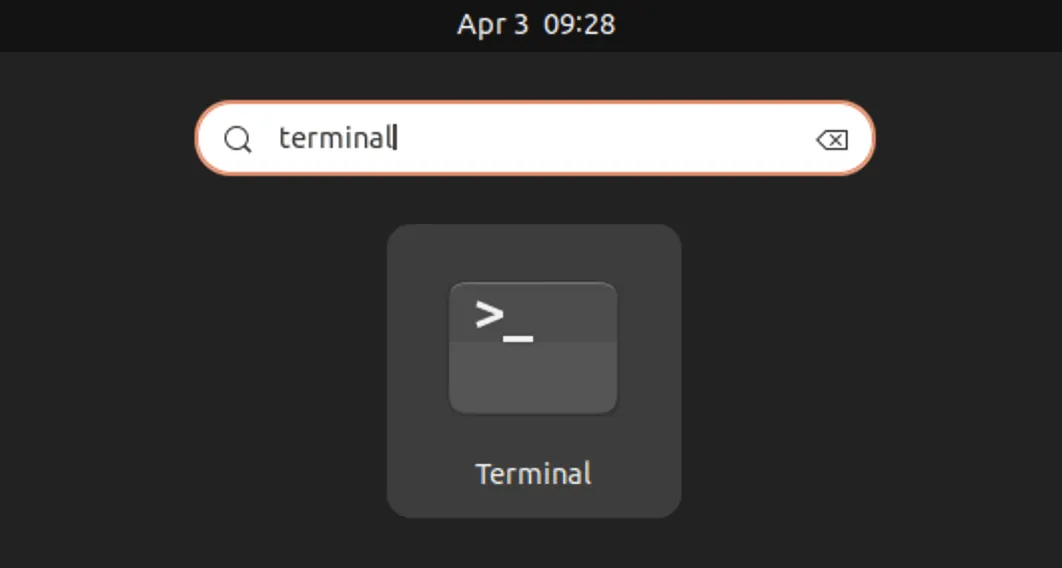
- Linux의 특성에 따라 다음 명령 중 하나를 입력하십시오.
Ubuntu를 포함한 Debian 기반:
sudo apt-get updatesudo apt install wget git python3 python3-ven
Red Hat 기반:
sudo dnf install wget git python3
아치 기반:
sudo pacman -S wget git python3
- 다음 명령을 실행하여 “/home/$(whoami)/stable-diffusion-webui/”에 설치합니다.
bash <(wget -qO- https://raw.githubusercontent.com/AUTOMATIC1111/stable-diffusion-webui/master/webui.sh)
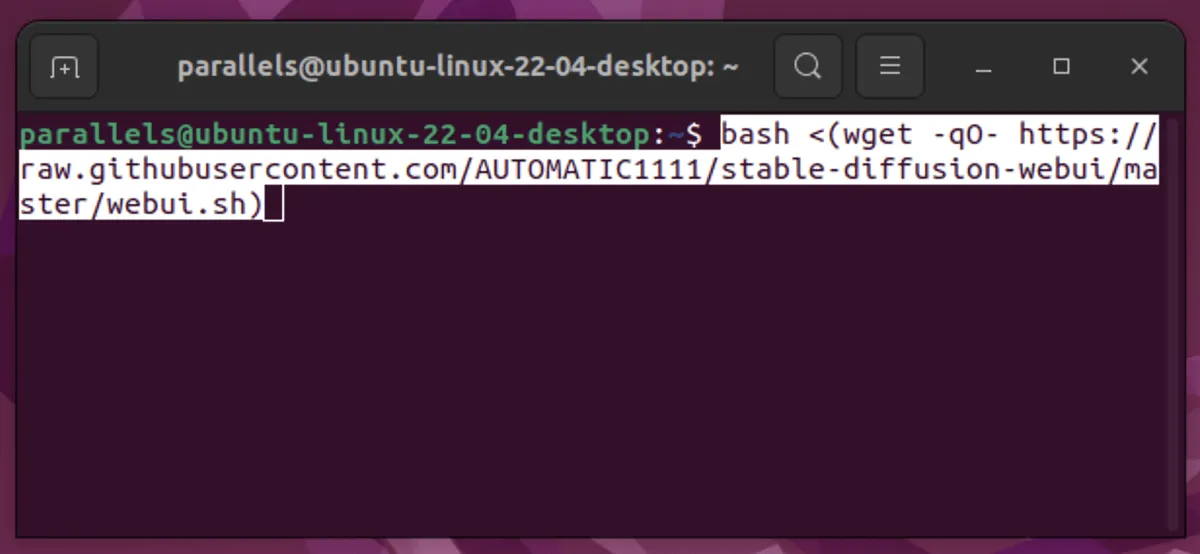
모델 설치
웹 UI를 사용하기 전에 최소한 하나의 모델을 추가해야 합니다.
- 시비타이 로 이동합니다 .
- 다운로드 버튼의 드롭다운 화살표를 클릭하고 “Model SafeTensor”를 선택합니다.
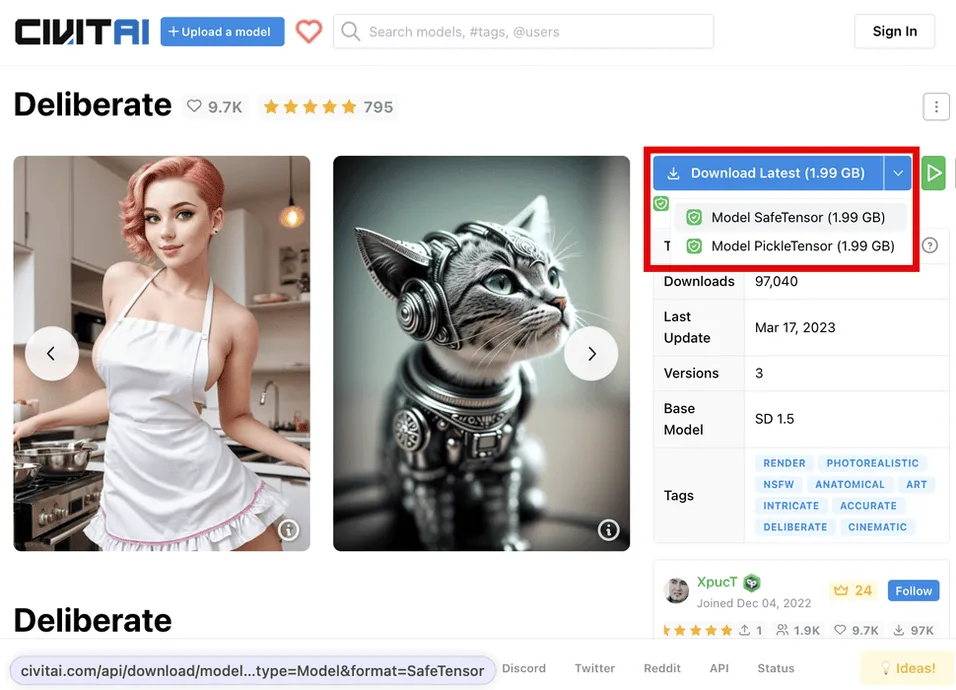
- 이동합니다. 2단계에서 “stable-diffiusion-webui/models/Stable-diffusion” 폴더에 다운로드한 safetensors 파일.
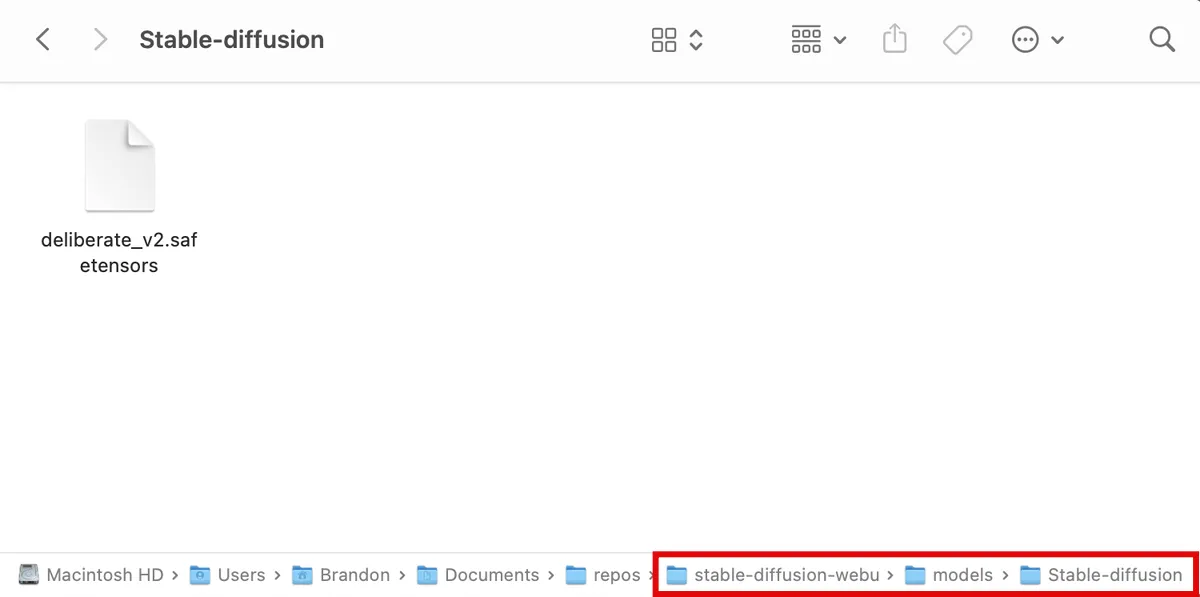
웹 UI 실행 및 구성
이제 웹 브라우저에서 Stable Diffusion 프로그램을 실행하고 시작할 준비가 되었습니다.
- 터미널에서 “stable-diffusion-webui” 디렉토리를 열고
./webui.sh --xformersLinux/macOS 또는./webui-user.batWindows용 명령을 입력합니다. 완료되면 http://127.0.0.1:7860과 같은 “로컬 URL에서 실행” 옆의 URL을 선택하여 복사합니다.
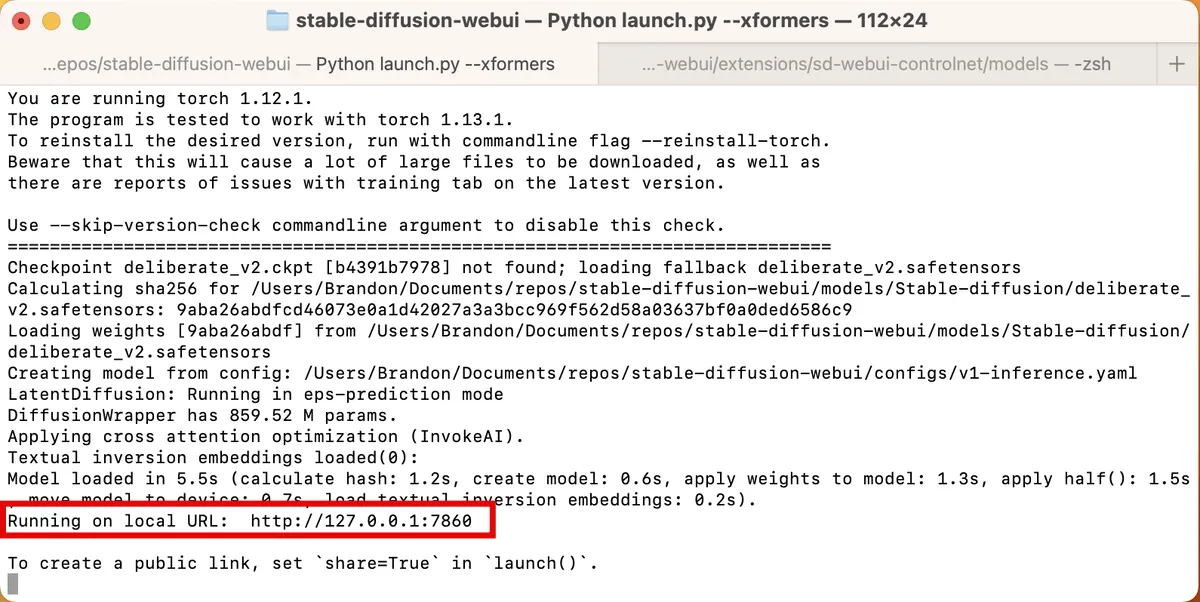
- 브라우저 주소 표시줄에 링크를 붙여넣고 를 누르십시오 Enter. 웹 UI 웹사이트가 나타납니다.
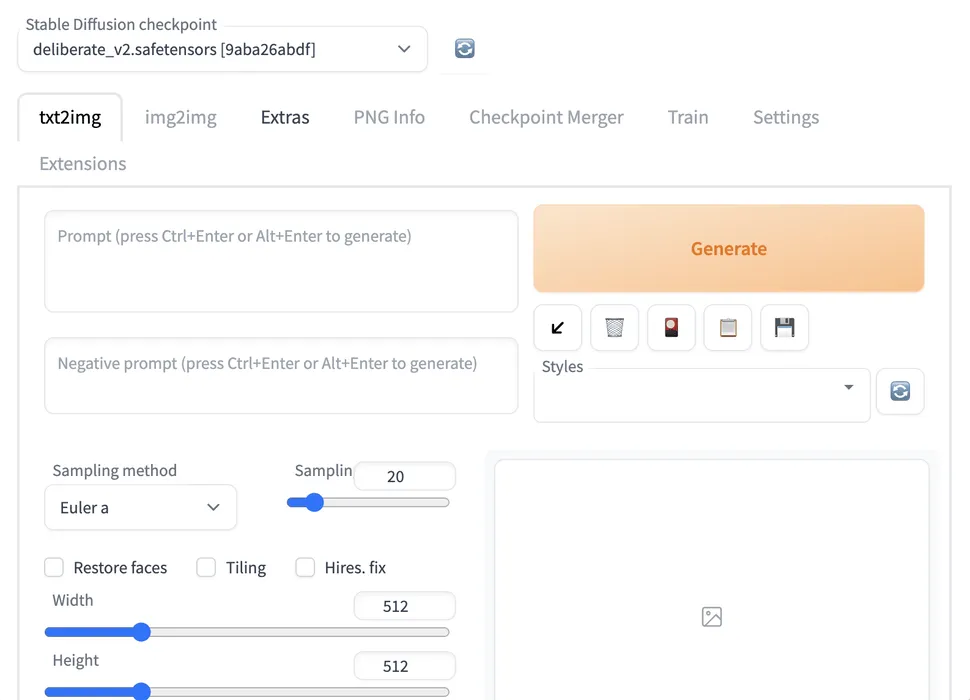
- 더 나은 결과를 위해 몇 가지 설정을 변경해 보겠습니다. “설정 -> 안정적인 확산”으로 이동합니다.
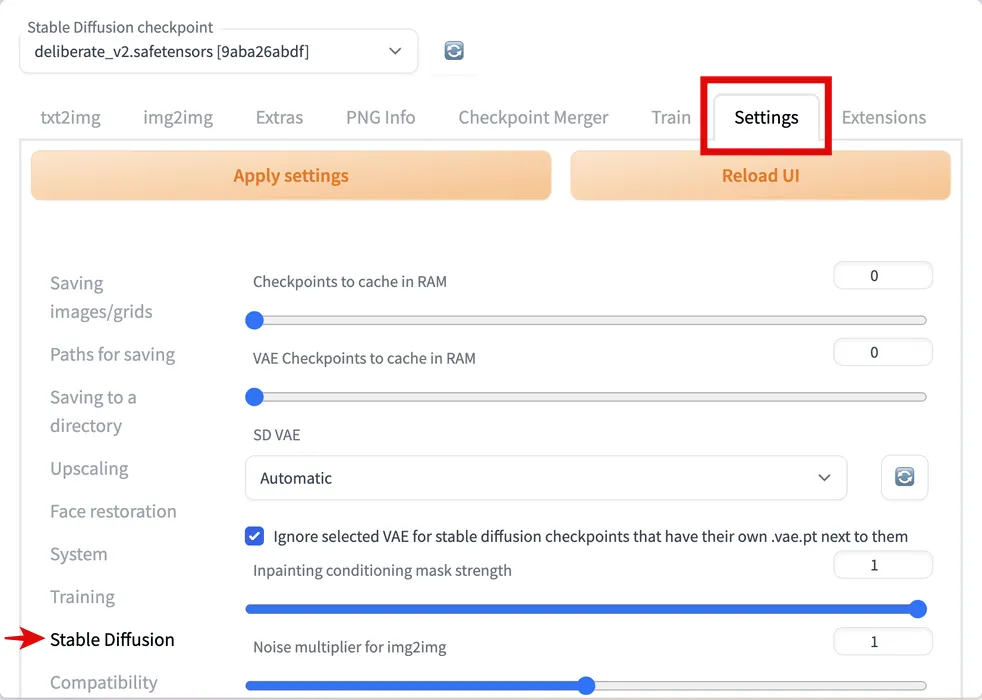
- 아래로 스크롤하여 “더 선명하고 깨끗한 결과를 위해 K 샘플러에서 양자화 활성화”를 선택합니다.
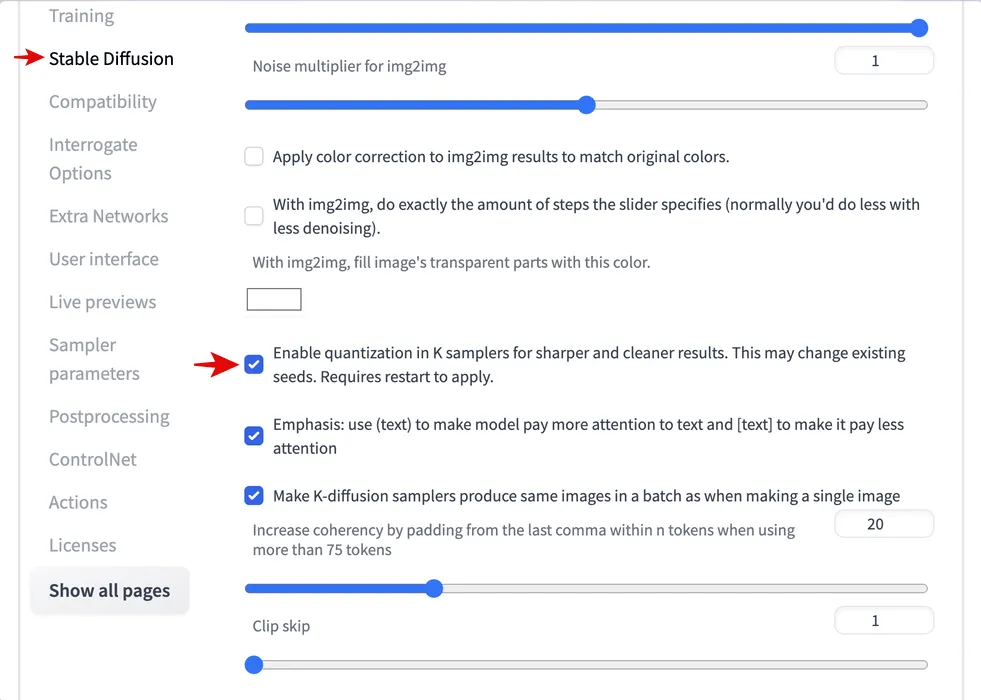
- 위로 스크롤하여 ‘설정 적용’을 클릭한 다음 ‘UI 다시 로드’를 클릭합니다.
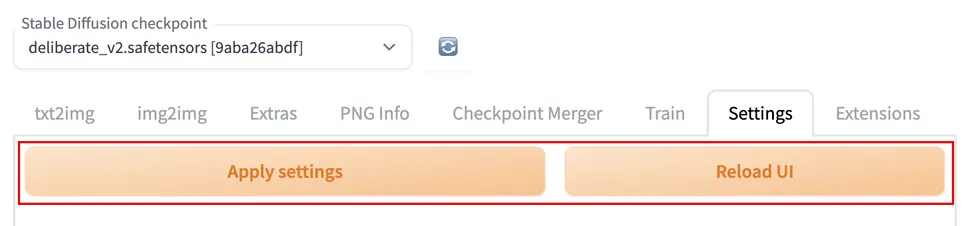
FYI: 이미지 소스를 찾아야 하는 경우 Google을 사용하십시오.
txt2txt를 사용하여 개념 이미지 생성
이제 재미있는 부분이 있습니다. 초기 이미지를 만들고 원하는 모양과 가장 유사한 이미지를 검색합니다.
- “txt2img” 탭으로 이동합니다.
- 첫 번째 프롬프트 텍스트 상자에 이미지를 설명하는 단어를 쉼표로 구분하여 입력합니다. “현실적”, “자세한” 또는 “클로즈업 초상화”와 같은 이미지 스타일을 설명하는 단어를 포함하는 데 도움이 됩니다.
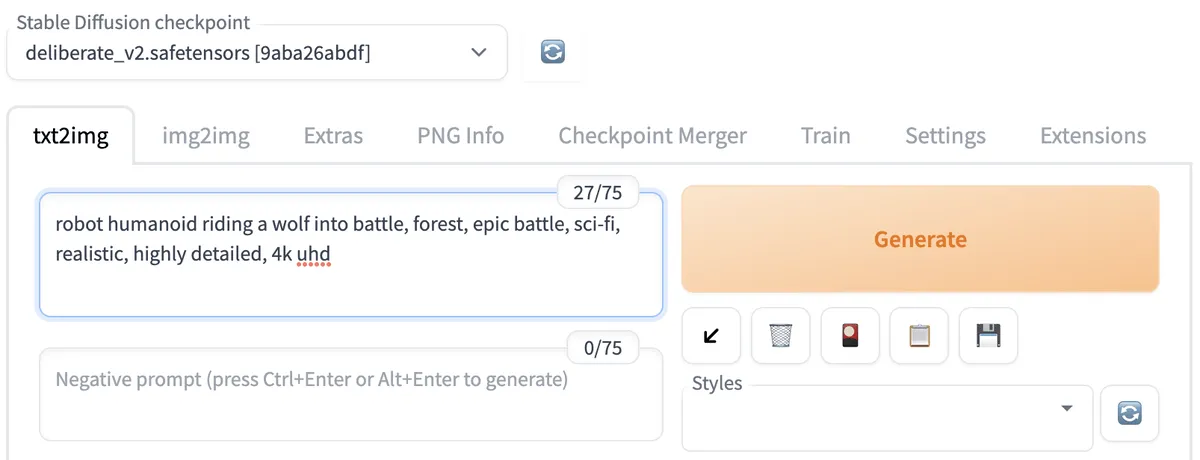
- 아래의 제외 프롬프트 텍스트 상자에 이미지를 표시하고 싶지 않은 키워드를 입력하십시오. 예를 들어 사실적인 이미지를 만들려는 경우 ‘비디오 게임’, ‘예술’, ‘일러스트’와 같은 단어를 추가하세요.
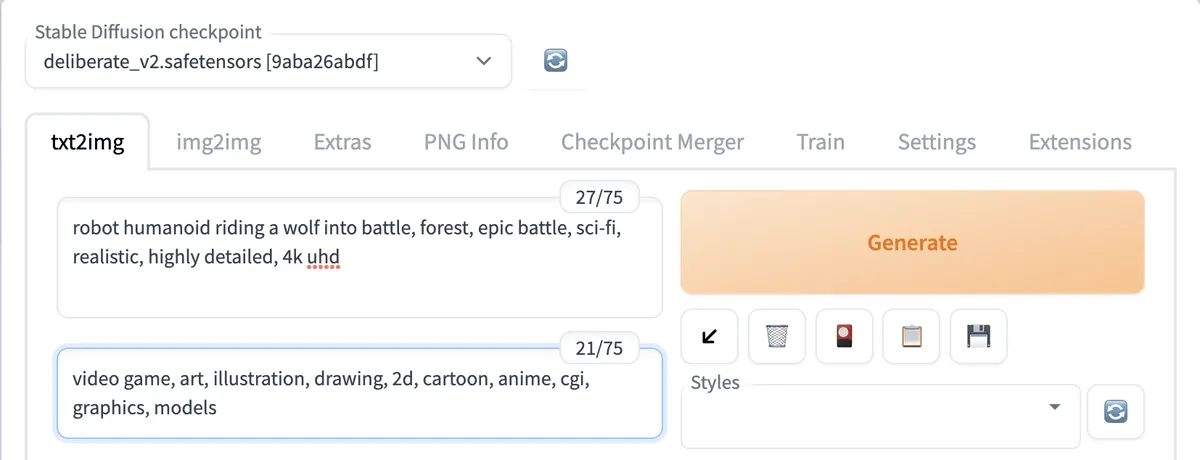
- 아래로 스크롤하여 “배치 크기”를 “4”로 설정합니다. 이렇게 하면 Stable Diffusion이 프롬프트에서 4개의 다른 이미지를 생성합니다.
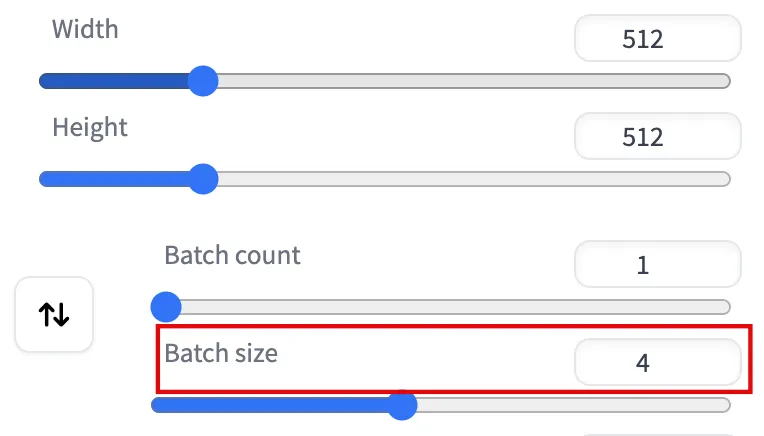
- Stable Diffusion이 프롬프트 키워드를 더 엄격하게 따르도록 하려면 “CFG 척도”를 더 높게 설정하고 더 창의적으로 하려면 더 낮은 값으로 설정하십시오. 낮은 값(예: 기본값 7)은 일반적으로 품질이 좋고 독창적인 이미지를 생성합니다.
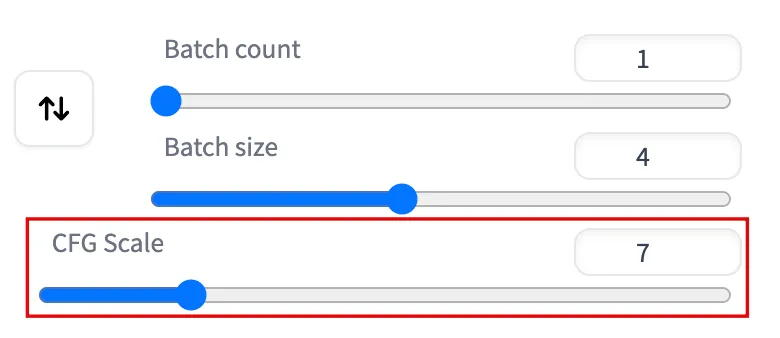
- 지금은 다른 설정을 기본값으로 둡니다. Stable Diffusion 작업을 시작하려면 상단의 큰 “Generate” 버튼을 클릭하십시오.
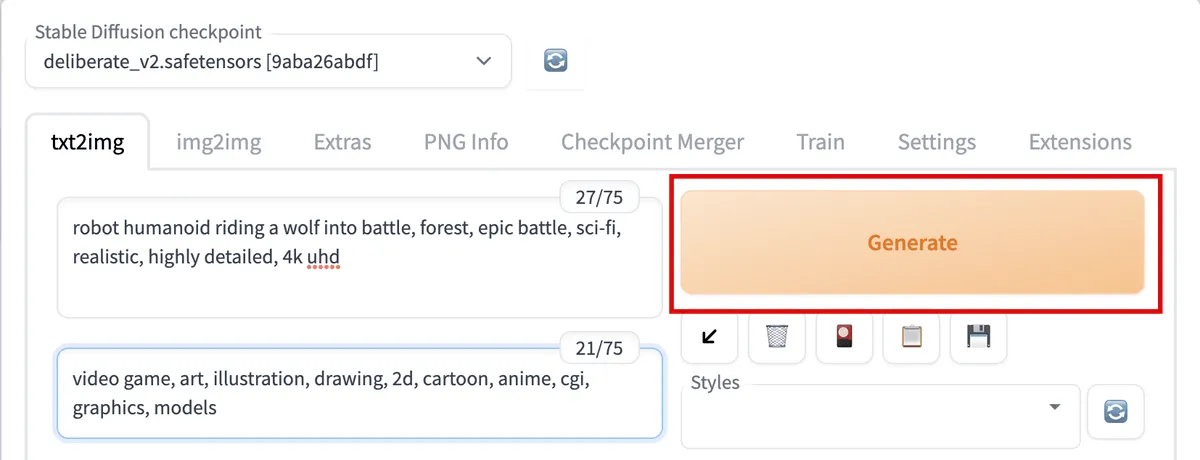
- “생성” 버튼 아래에서 이미지 축소판을 클릭하여 미리 보고 마음에 드는지 결정합니다.
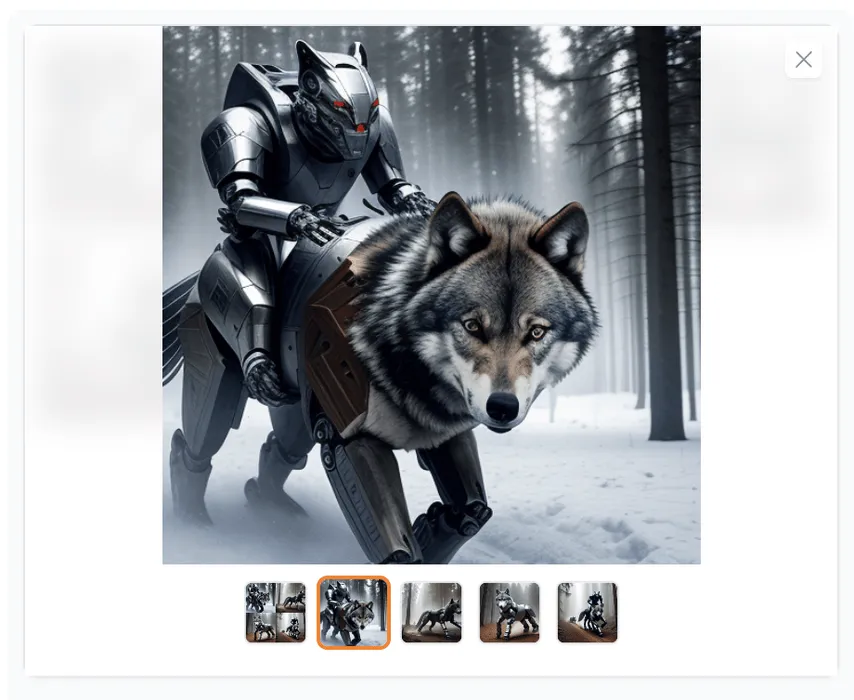
이미지가 마음에 들지 않으면 약간 변형하여 1~5단계를 반복합니다.
전체적으로 하나의 이미지가 마음에 들지만 수정하거나 문제(왜곡된 얼굴, 해부학적 문제 등)를 수정하려면 “img2img로 보내기” 또는 “inpaint로 보내기”를 클릭하십시오. 이렇게 하면 이미지가 복사되고 이미지를 개선할 수 있는 해당 탭으로 프롬프트가 표시됩니다.
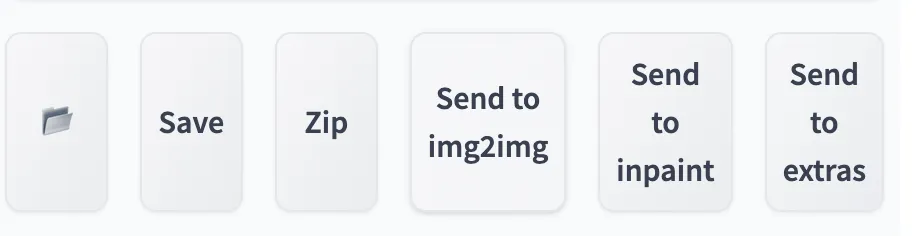
이미지가 매우 흥미롭거나 좋은 경우 “저장” 버튼을 클릭한 다음 “다운로드” 버튼을 클릭합니다.
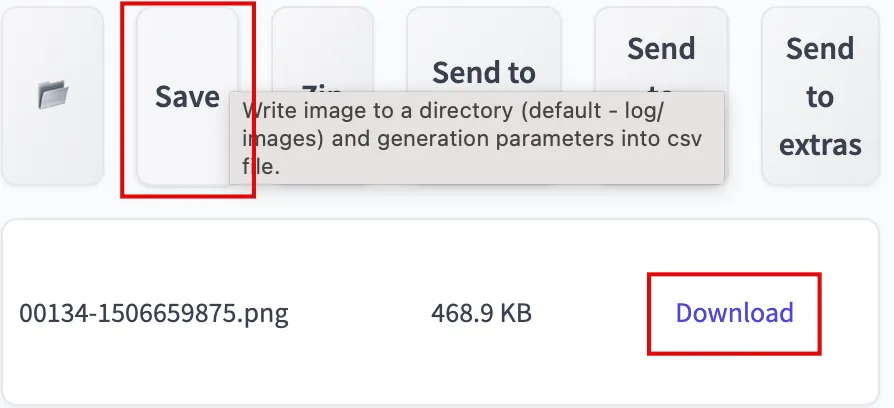
과거 이미지에 사용된 프롬프트 찾기
몇 개의 이미지를 생성한 후에는 나중에 이미지를 만드는 데 사용되는 프롬프트와 설정을 가져오는 것이 좋습니다.
- “PNG 정보” 탭을 클릭합니다.
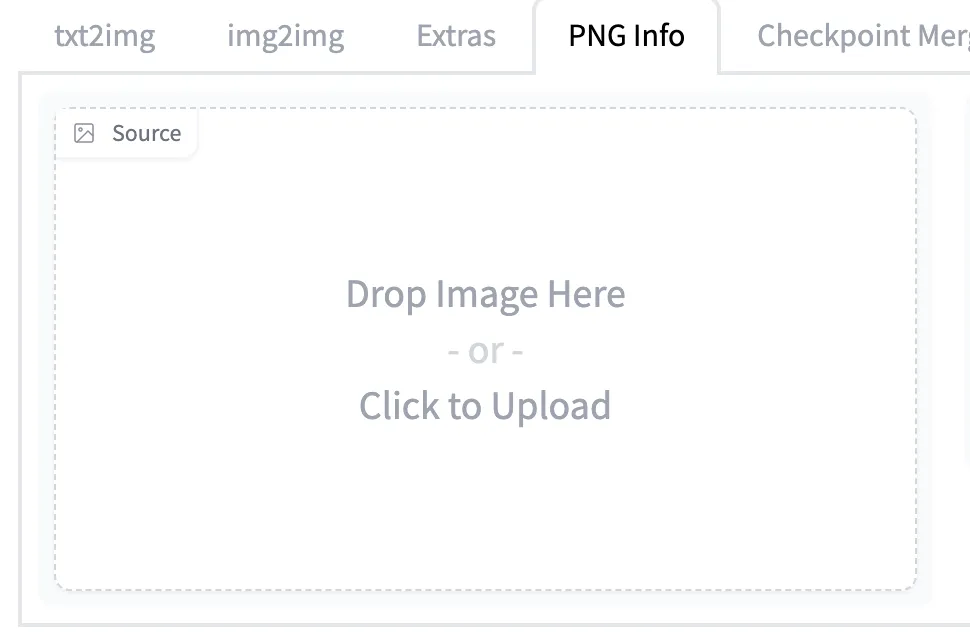
- 상자에 이미지를 업로드합니다. 이미지의 모든 프롬프트 및 기타 세부 정보가 오른쪽에 나타납니다.
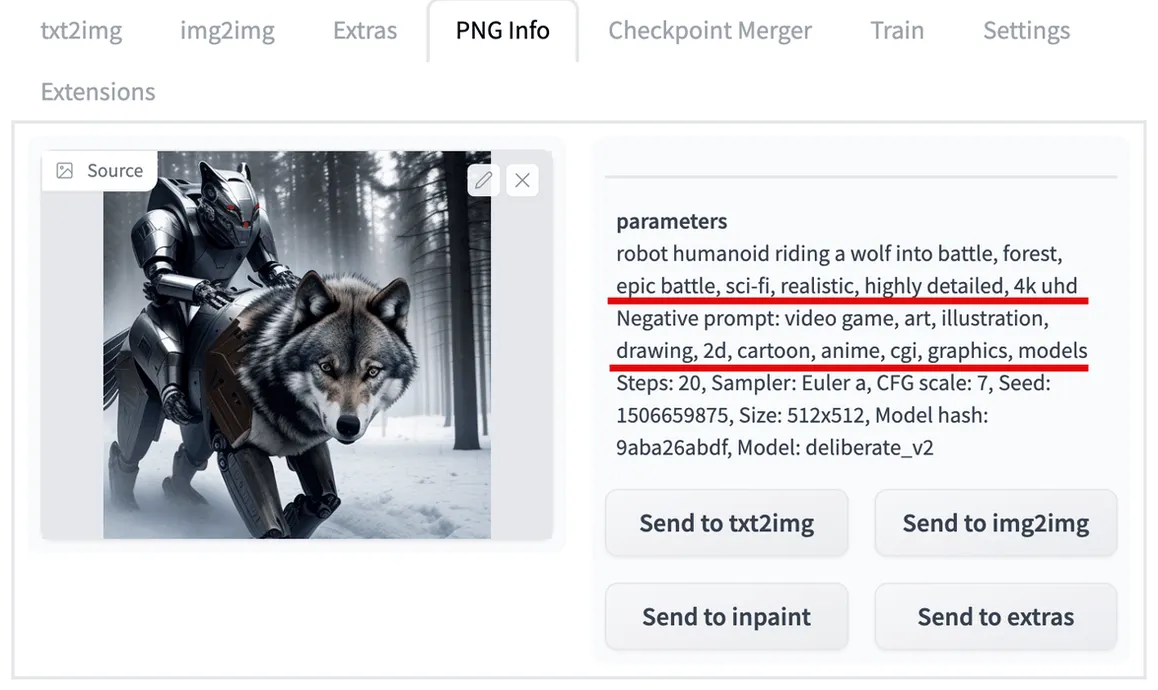
img2img를 사용하여 유사한 이미지 생성
img2img 기능을 사용하여 기본 이미지의 전체적인 모양을 모방하는 새 이미지를 생성할 수 있습니다.
- “img2img” 탭에서 동일한 프롬프트로 이전에 생성된 이미지를 사용하고 있는지 확인합니다.
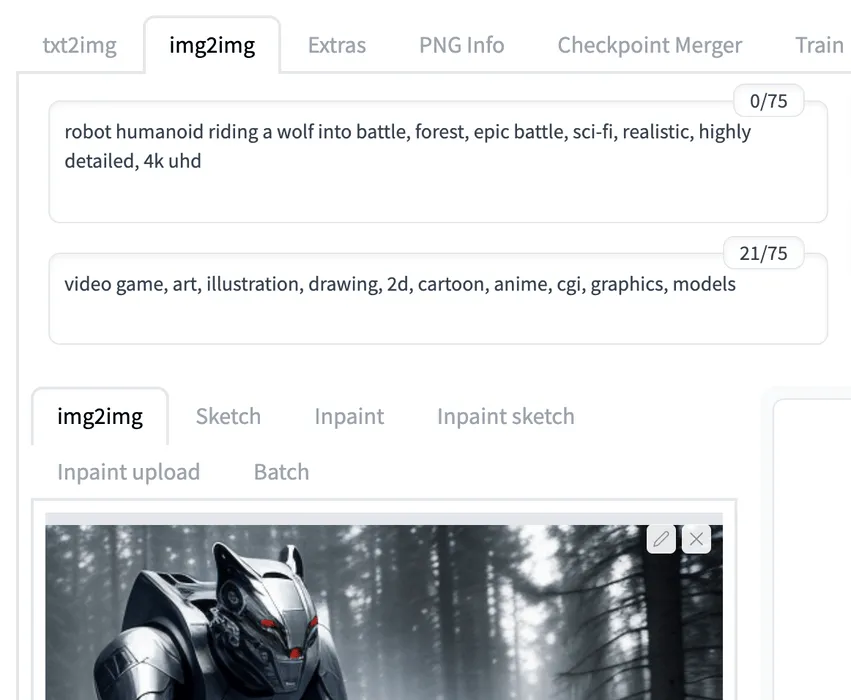
- “노이즈 제거 강도” 값을 더 높거나 낮게 설정하여 이미지를 더 많이 또는 더 적게 재생성합니다(0.50은 50% 재생성, 1은 100% 재생성).
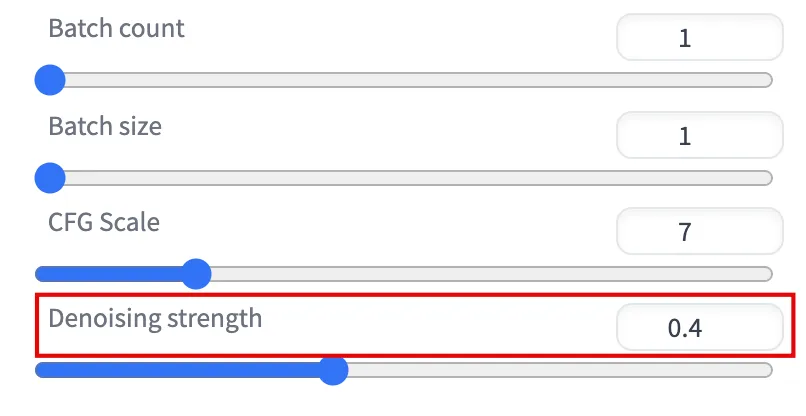
- “생성”을 클릭하고 차이점을 검토합니다. 마음에 들지 않으면 설정을 조정한 후 1~3단계를 반복하십시오.
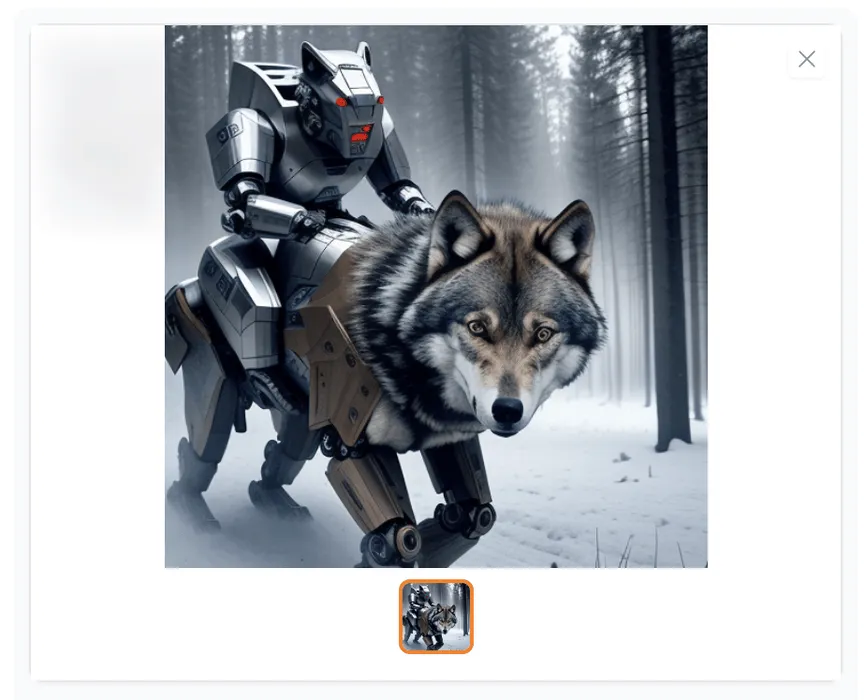
- 또는 “img2img로 보내기”를 클릭하여 새 이미지를 기반으로 계속 수정합니다.
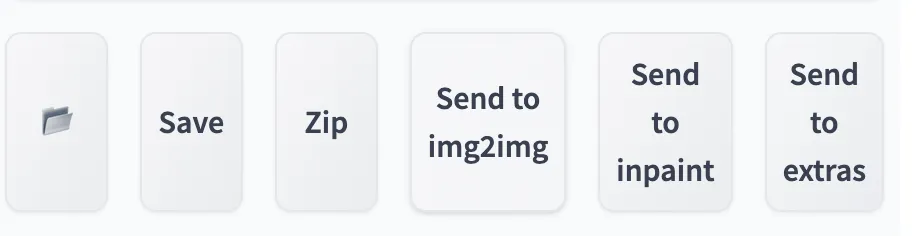
- 프롬프트를 다시 작성하여 이미지에 완전히 새로운 요소를 추가하고 원하는 대로 다른 설정을 조정합니다.
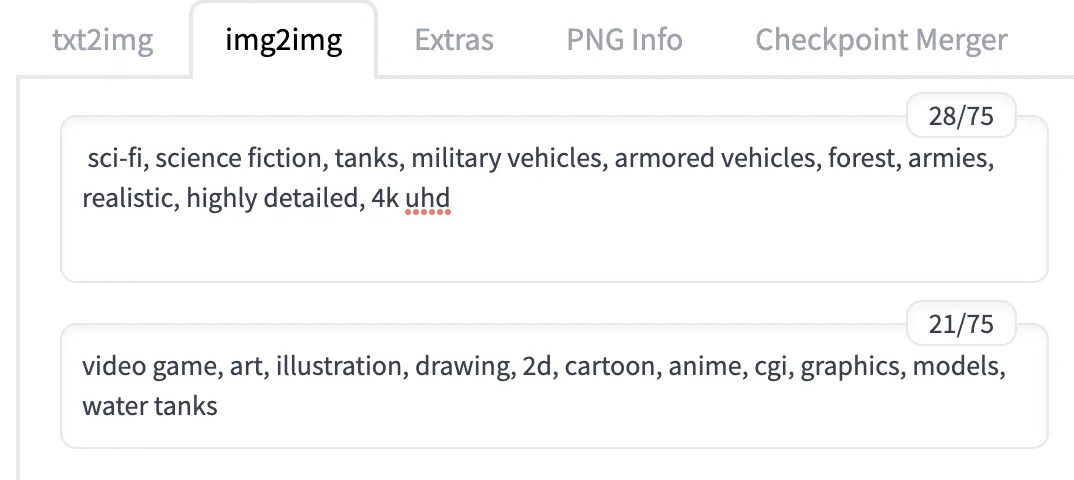
- “생성”을 클릭하고 결과를 검토합니다.
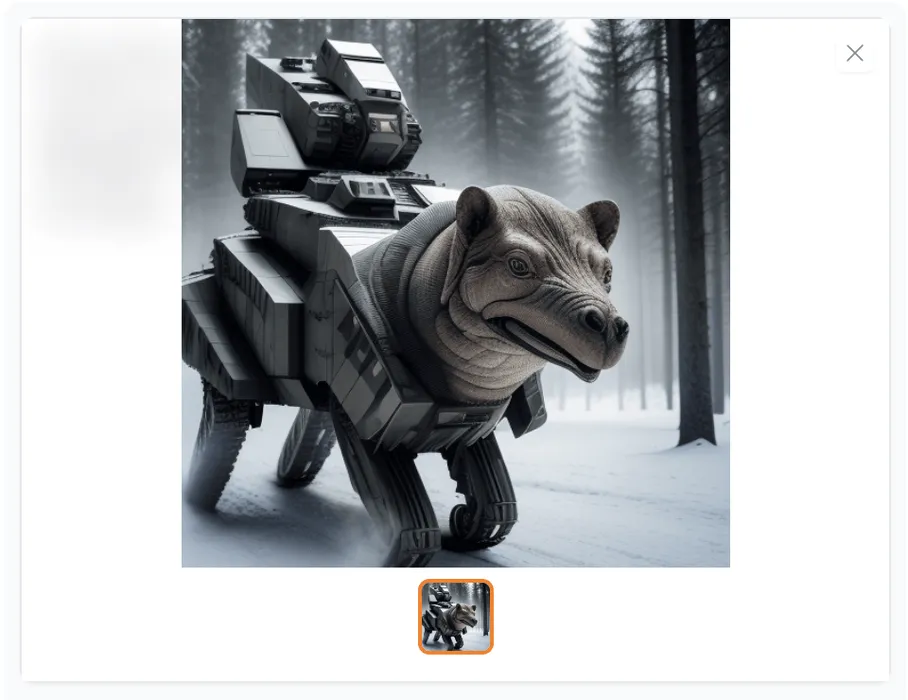
inpaint를 사용하여 이미지의 일부 변경
인페인트 기능은 마우스를 사용하여 재생성하려는 이미지 부분을 “페인트”하여 기본 이미지에 대한 정확한 부분 수정을 수행할 수 있는 강력한 도구입니다. 페인트하지 않은 부분은 변경되지 않습니다.
- “img2img 탭 -> Inpaint 탭”에서 이전에 생성된 이미지를 사용하고 있는지 확인합니다.

- 새로운 시각적 요소가 필요한 경우 프롬프트를 변경하십시오.
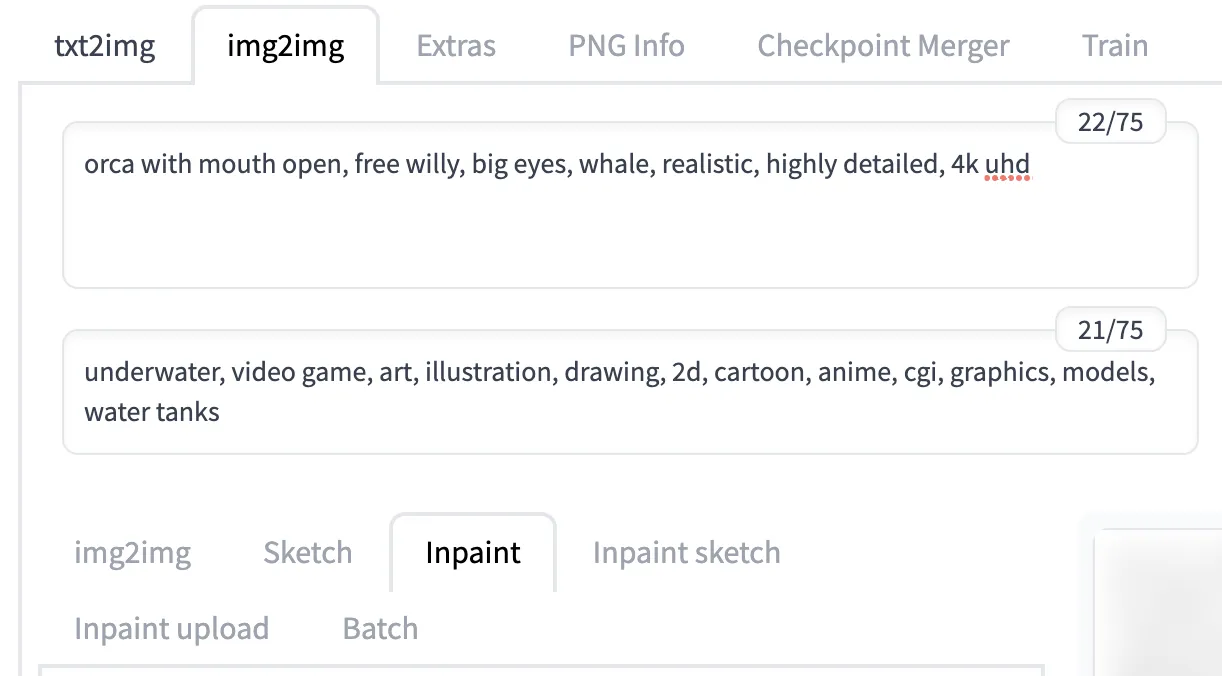
- 마우스를 사용하여 변경하려는 이미지 부분을 칠하십시오.
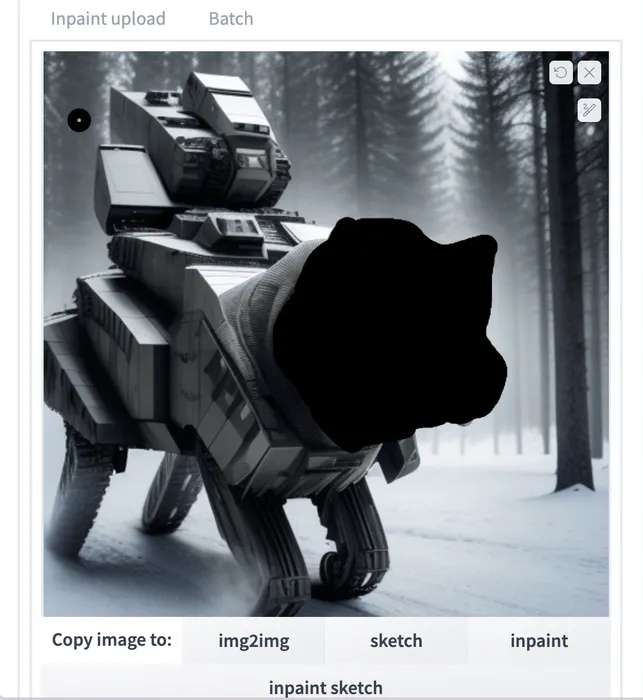
- “샘플링 방법”을 인페인팅에 권장되는 DDIM으로 변경합니다.
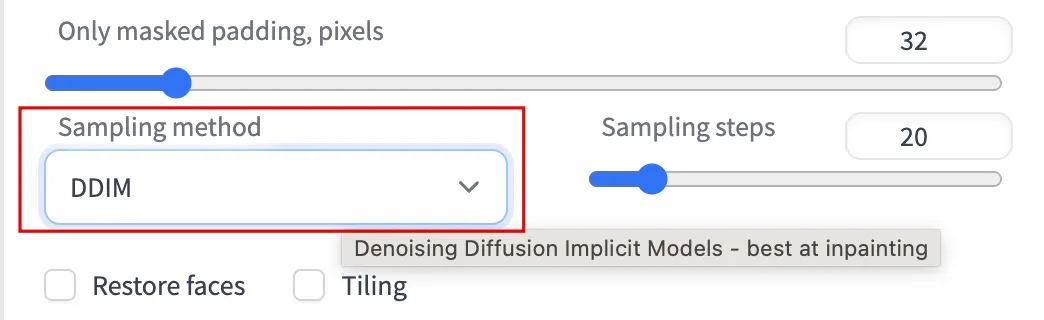
- 극단적으로 변경하는 경우 더 높은 값을 선택하여 “노이즈 제거 강도”를 설정합니다.
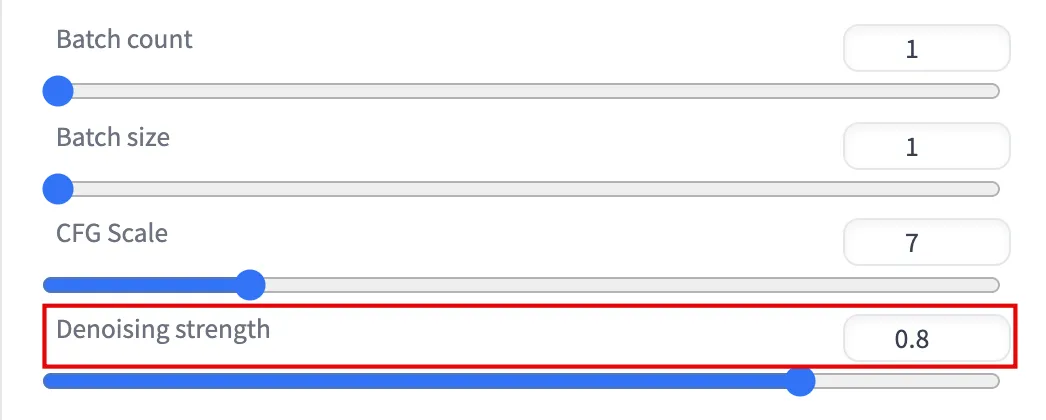
- “생성”을 클릭하고 결과를 검토합니다.
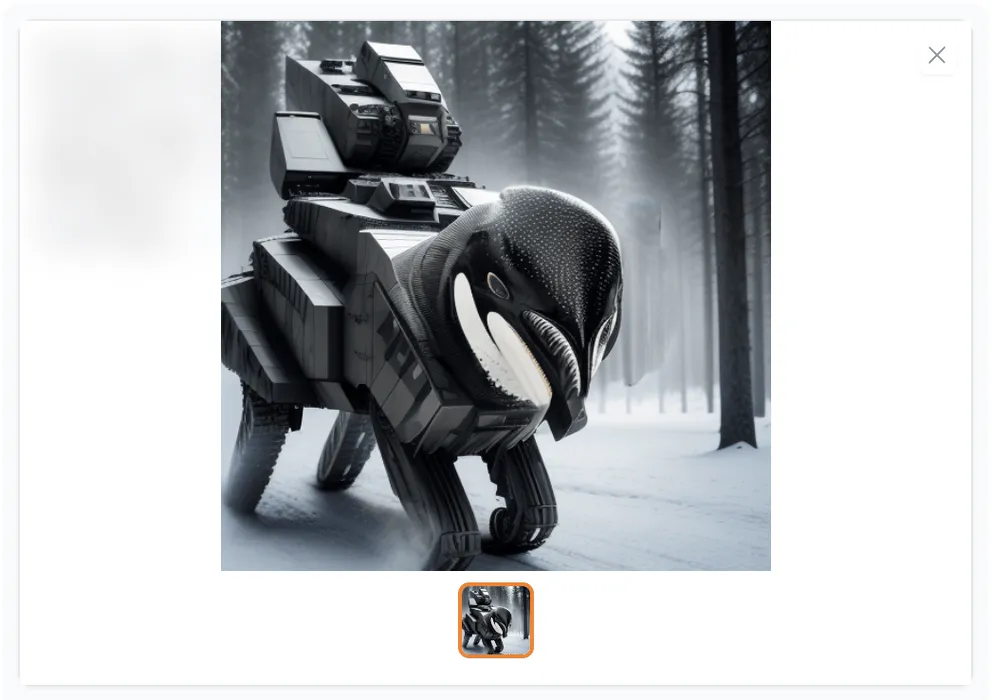
Stable Diffusion은 첫 번째 시도에서 모든 것을 수정하지 못할 수 있으므로 “Inpaint로 보내기”를 클릭하고 위의 단계를 원하는 만큼 반복할 수 있습니다.
이미지 고급화
지금까지 512 x 512픽셀의 비교적 작은 이미지를 만들었지만 이미지의 해상도를 높이면 시각적 세부 수준도 높아집니다.
Ultimate SD Upscale 확장 프로그램 설치
- “확장 프로그램 -> 사용 가능 -> 로드”를 클릭합니다.
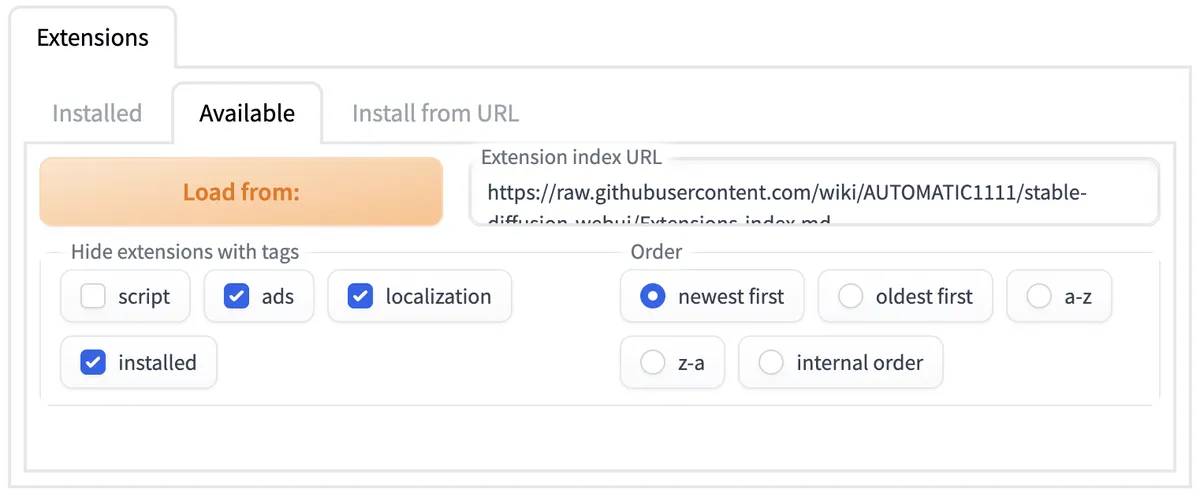
- 아래로 스크롤하여 “Ultimate SD Upscale 조작”을 찾은 다음 “설치”를 클릭합니다.
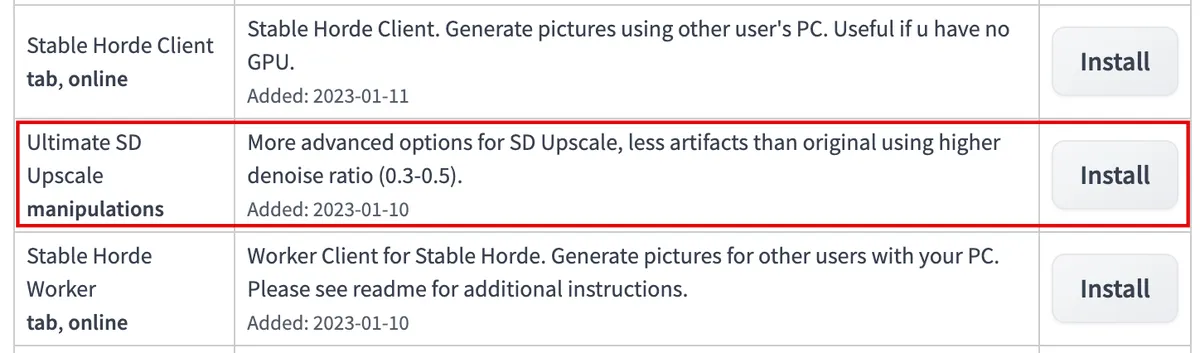
- 위로 스크롤하여 “설치됨” 탭을 클릭합니다. “ultimate-upscale-for-automatic1111″을 선택한 다음 “Apply and restart UI”를 클릭합니다.

이미지 크기 조정
- “img2img” 탭에서 동일한 프롬프트로 이전에 생성된 이미지를 사용하고 있는지 확인합니다. 프롬프트 입력 앞에 “4k”, “UHD”, “고해상도 사진”, “RAW”, “클로즈업”, “피부 모공” 및 “세밀한 눈”과 같은 문구를 추가하여 더 연마하십시오. 부정적인 프롬프트 입력 앞에 “selfie”, “blurry”, “low res” 및 “phone cam”과 같은 문구를 추가하여 이러한 문구를 피하십시오.
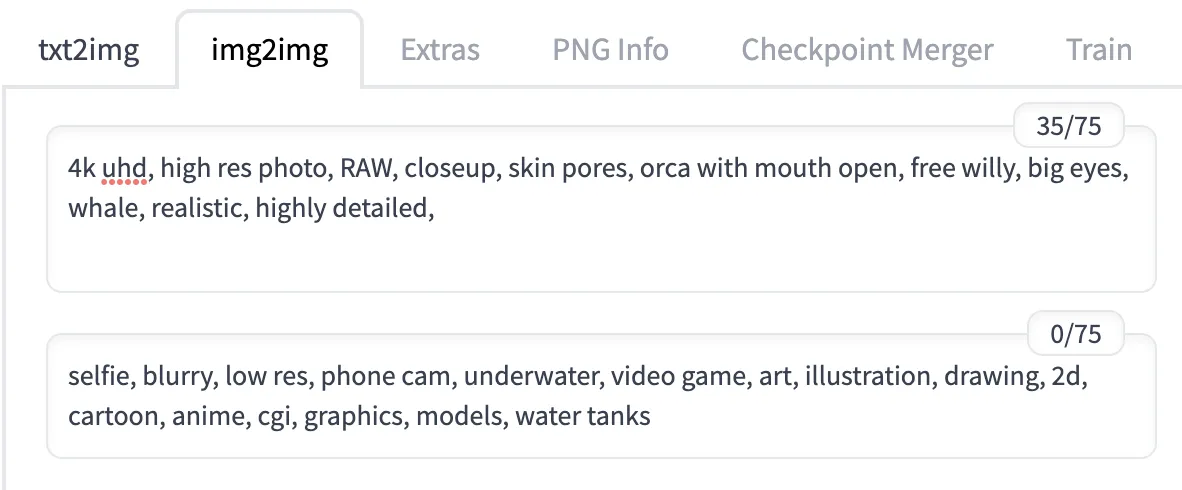
- “노이즈 제거 강도”를 낮은 값(약 0.25)으로 설정하고 “너비” 및 “높이” 값을 두 배로 설정합니다.
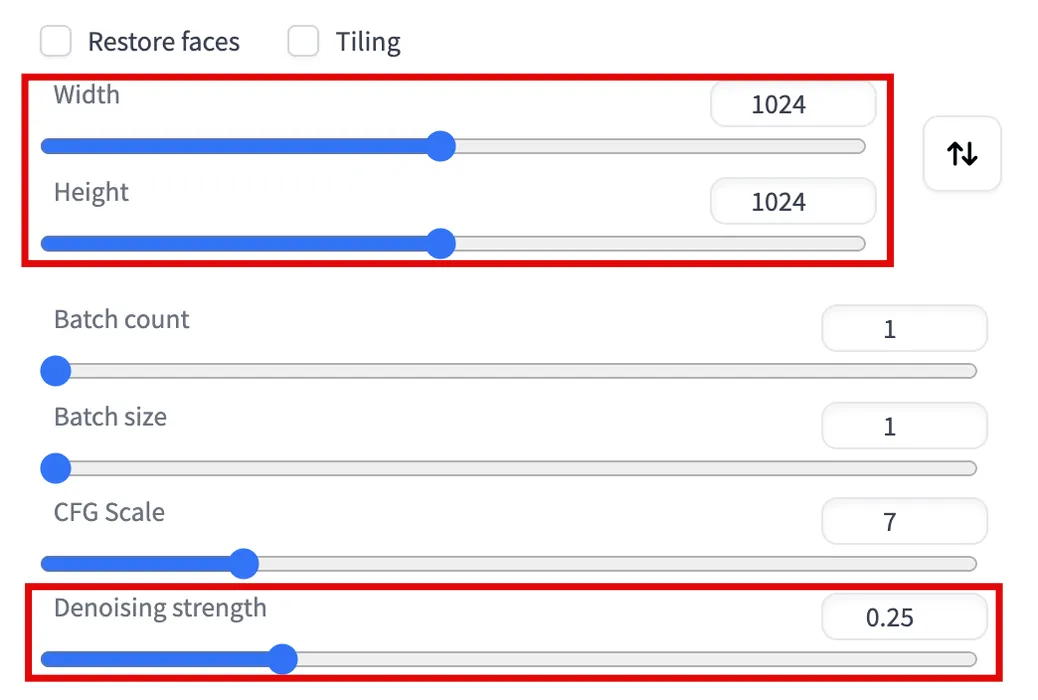
- “Script” 드롭다운에서 “Ultimate SD upscale”을 선택한 다음 “Upscaler”에서 “R-ESRGAN 4x+” 옵션을 선택합니다.
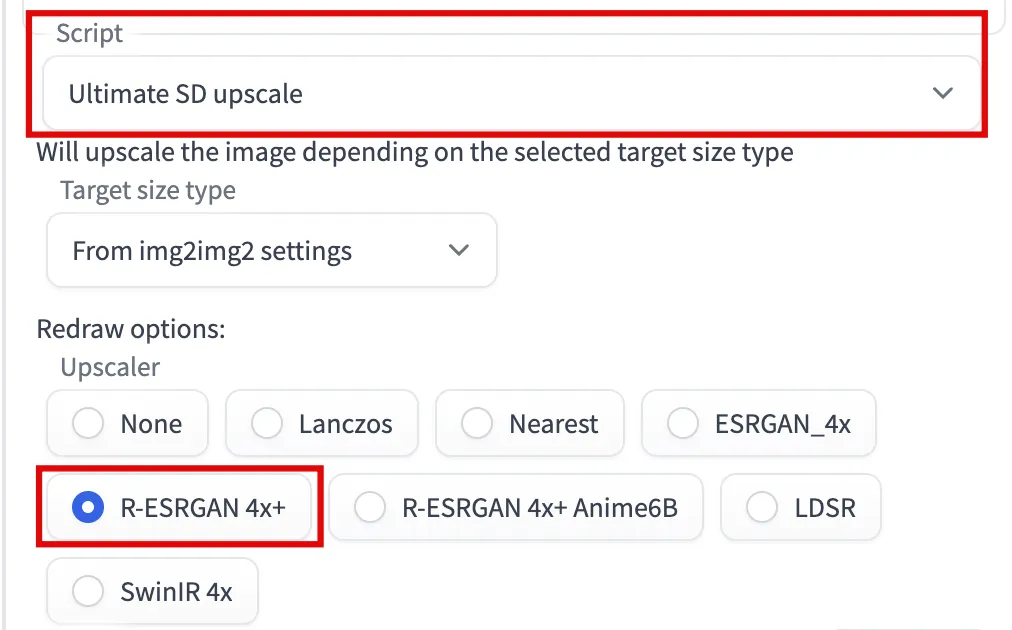
- “생성”을 클릭하고 결과를 검토합니다. 사소한 변경 사항과 더 선명한 세부 정보를 확인할 수 있습니다.
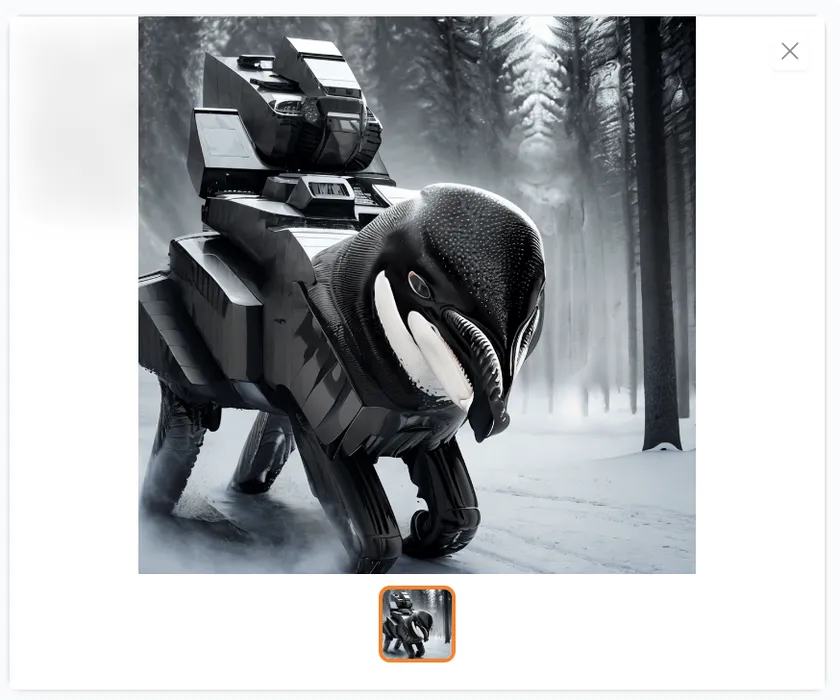
“img2img로 보내기”를 클릭하고 “너비” 및 “높이” 값을 더 늘리고 “노이즈 제거 강도”를 조정하는 동안 단계를 반복하여 해상도를 더 높일 수 있습니다.
자주 묻는 질문
Stable Diffusion, DALL-E 및 Midjourney의 차이점은 무엇입니까?
세 가지 모두 텍스트 프롬프트에서 거의 모든 이미지를 생성할 수 있는 AI 프로그램입니다. 가장 큰 차이점은 Stable Diffusion만이 완전히 무료이며 오픈 소스라는 것입니다. 비용을 지불하지 않고 컴퓨터에서 실행할 수 있으며 누구나 Stable Diffusion 코드에서 배우고 개선할 수 있습니다. 하지만 직접 설치해야 한다는 사실 때문에 사용하기가 더 어렵습니다.
DALL-E와 Midjourney는 둘 다 비공개 소스입니다. DALL-E는 주로 웹 사이트를 통해 액세스할 수 있으며 지불을 요청하기 전에 한 달에 제한된 수의 이미지 생성을 제공합니다. Midjourney는 주로 Discord 서버 의 명령을 통해 액세스할 수 있으며 구독 계층이 다릅니다.
Stable Diffusion에서 모델이란 무엇입니까?
모델은 특정 이미지와 키워드에 대해 훈련된 AI 알고리즘을 나타내는 파일입니다. 다른 모델은 다른 유형의 이미지를 만드는 데 더 좋습니다. 사실적인 사람을 만드는 데 좋은 모델, 2D 만화 캐릭터를 만드는 데 좋은 모델, 풍경화를 만드는 데 가장 적합한 모델이 있을 수 있습니다.
이 가이드에서 설치한 Deliberate 모델은 대부분의 이미지에 좋은 인기 모델이지만 Civitai 또는 Hugging Face 와 같은 웹 사이트에서 모든 종류의 모델을 확인할 수 있습니다 . 당신이 다운로드하는 한. safetensors 파일을 사용하려면 이 가이드의 동일한 지침을 사용하여 AUTOMATIC1111 웹 UI로 가져올 수 있습니다.
SafeTensor와 PickleTensor의 차이점은 무엇입니까?
요컨대 항상 SafeTensor를 사용하여 보안 위협으로부터 컴퓨터를 보호하십시오.
SafeTensor와 PickleTensor는 둘 다 Stable Diffusion을 위한 모델을 저장하는 데 사용되는 파일 형식이지만 PickleTensor는 더 오래되고 덜 안전한 형식입니다. PickleTensor 모델은 시스템에서 임의 코드(맬웨어 포함)를 실행할 수 있습니다.
배치 크기 또는 배치 수 설정을 사용해야 합니까?
둘 다 사용할 수 있습니다. 배치는 병렬로 생성되는 이미지 그룹입니다. 배치 크기 설정은 단일 배치에 있는 이미지 수를 제어합니다. 일괄 처리 수 설정은 단일 생성에서 실행되는 일괄 처리 수를 제어합니다. 각 배치는 순차적으로 실행됩니다.
배치 수가 2이고 배치 크기가 4인 경우 배치 2개와 총 8개의 이미지를 생성합니다.
직접 그리는 것을 선호한다면 Windows용 스케치 앱 목록을 확인하세요.
이미지 크레디트: 픽사베이 . Brandon Li의 모든 스크린샷.
- 페이스북
- 트위터
답글 남기기